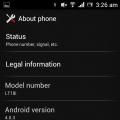หุ่นยนต์ Pokrokovy Master ช่วยลดการอัปเดต Coristuvache ของข้อมูลเหล่านี้รายละเอียดความซับซ้อนและทางเทคนิคทั้งหมดเกี่ยวกับวิธีการอัปเดตข้อมูล
ฮาร์ดไดรฟ์
หายไปตรงกลางและไม่รบกวนโคริสตูวัค การปฏิบัติตามคำแนะนำของอาจารย์ไม่สำคัญสำหรับคุณที่จะทราบอัปเดตและบันทึกข้อมูลที่สำคัญสำหรับคุณจากดิสก์ขั้นตอนที่ 1: เลือกดิสก์เพื่ออัปเดตข้อมูล จำเป็นต้องระบุไดรฟ์แบบลอจิคัล ซึ่งเรียกว่าไดรฟ์โอเบริท
จมูกทางกายภาพ
ข้อมูลหรือด่วน “ด้วยเสียงแห่งความแตกแยก”ในการแลกเปลี่ยน ข้อมูลจากดิสก์ถูกใช้ไปโดยการลบ การสร้างส่วนโลจิคัลใหม่ หรือการฟอร์แมตดิสก์
ภาพเสมือนจริง
เพื่อให้แน่ใจว่าคุณจะไม่ถูกเขียนทับ จากไฟล์ที่ถูกลบ และอัปเดตข้อมูลไปยังดิสก์เดียวกัน คุณจะต้องสร้างสำเนาเสมือนของดิสก์และอัปเดตข้อมูลจากอิมเมจเสมือนที่สร้างขึ้น» การสร้างภาพ ในเมนูหลักของโปรแกรมค้นหารายการ "ไฟล์" และเลือกรายการใหม่"สร้าง
ดิสก์เสมือน
- ในกล่องโต้ตอบที่เปิดขึ้น คุณจะต้องเลือกการสร้างอิมเมจของอุปกรณ์ทั้งหมดหรือระบุเซกเตอร์หูและขนาดของดิสก์ ขึ้นอยู่กับประเภทของข้อมูลที่คุณต้องการอัปเดต เพื่อประหยัดเงินพื้นที่ดิสก์
โปรแกรมสามารถบีบอัดข้อมูลลงดิสก์ได้
คุณควรป้อนชื่อไฟล์โดยเร็วที่สุดและคลิกที่ปุ่ม "บันทึก" ภาพวิโคริสตันยาหากต้องการเพิ่มรูปภาพที่บันทึกไว้ลงในแผนผังโฟลเดอร์ คุณต้องเลือกรายการเมนูหลัก "บริการ" จากนั้นเลือกรายการ "ดิสก์มอนตูวาติ"ส่วนการค้นหารวมถึงการส่งยาเข้าเครื่อง เราขอแนะนำให้คุณวิเคราะห์ดิสก์อย่างละเอียดและค้นหาระบบไฟล์ที่เป็นไปได้ทั้งหมดหากไม่ได้ระบุพารามิเตอร์การค้นหา คุณจะต้องรันโปรแกรม

ค้นหาอย่างรวดเร็ว
หน่วยงาน หากต้องการค้นหาพาร์ติชันเพิ่มเติม คุณจะต้องทำการวิเคราะห์อุปกรณ์ใหม่หลังจากเสร็จสิ้นการวิเคราะห์ดิสก์ทุกส่วนที่พบในผลลัพธ์ของการค้นหาจะถูกเพิ่มลงในแผนผังไดเร็กทอรีและจะพร้อมสำหรับการสแกนในอนาคต
ขั้นตอนที่ 2: เลือกวิธีการอัพเดตดิสก์
หากต้องการอัปเดตข้อมูลที่ถูกลบ คุณต้องเลือกวิธีการอัปเดต โปรแกรมรองรับสองในรูปแบบที่แตกต่างกัน
การวิเคราะห์ข้อมูลสำหรับการอัพเดต
แต่ละวิธีมีข้อดีและข้อเสีย มาดูรายงานและวิธีการกันชวิดเก สกานูวานยา วิธี“ซวิดเก สกานุวานยา”

ดูเหมือนสำหรับตัวเขาเอง
ข้อได้เปรียบของมันคือความจริงที่ว่าด้วยความช่วยเหลือนี้คุณสามารถวิเคราะห์ดิสก์ได้ในเวลาไม่กี่วินาที วิธีการนี้ใช้เพื่อค้นหาไฟล์ที่ถูกลบโดยใช้ปุ่ม Shift + Delete รวมถึงว่าไฟล์ Windows ถูกล้างหรือไม่อีกวิธีหนึ่ง - “การวิเคราะห์การต่ออายุ” ใช้เวลานานกว่าหนึ่งชั่วโมงอย่างมาก
ยิ่งความจุของดิสก์มากขึ้นเท่าใด “การวิเคราะห์ที่ต่ออายุ” ก็จะยิ่งมีความสำคัญมากขึ้นเท่านั้น
ไฟล์และโฟลเดอร์ที่พบทั้งหมดบนดิสก์ของโปรแกรมจะปรากฏในผลการค้นหา
ไฟล์จะปรากฏในโฟลเดอร์เดียวกับที่มีกลิ่นเหม็นจนถึงทุกวันนี้
ข้อมูลจะแสดงในลักษณะเดียวกับในโปรแกรม Windows Explorer สำหรับวัตถุที่อยู่ห่างไกลจะมีไอคอนที่ดูเหมือนกากบาทสีแดงการแสดงข้อมูลทุกประเภทที่มีอยู่ รวมถึง: ไอคอนขนาดใหญ่และไอคอนหลัก, รูปขนาดย่อของหน้า, ตาราง, รายการ, ไทล์ ได้รับการสนับสนุนโดยโปรแกรม คุณสามารถจัดเรียงไฟล์ที่อัปเดตตามชื่อ ขนาด วันที่สร้างหรือแก้ไข รวมถึงประเภทไฟล์ได้หลังจากเสร็จสิ้นการวิเคราะห์ ผู้ใช้สามารถค้นหาไฟล์ซ้ำตามชื่อ ขนาด วันที่สร้าง หรือการเปลี่ยนแปลงไฟล์ โฟลเดอร์ “$Seen and Found” และโฟลเดอร์ “$Depth Analysis”หลังจากเสร็จสิ้นขั้นตอนแล้ว จึงมีการสร้าง 2 ส่วนดังนี้ คุณสามารถจัดเรียงไฟล์ที่อัปเดตตามชื่อ ขนาด วันที่สร้างหรือแก้ไข รวมถึงประเภทไฟล์ได้“$ เห็นแล้วพบ” สำหรับวัตถุที่อยู่ห่างไกลจะมีไอคอนที่ดูเหมือนกากบาทสีแดง.
ซึ่งเป็นที่ตั้งของไฟล์และโฟลเดอร์ โดยมีการเปลี่ยนแปลงและการแบ่งส่วนเล็กน้อย
"$การวิเคราะห์เชิงลึก" , พระเจ้ารู้, ไฟล์ที่ตรงตามเกณฑ์การค้นหาคำไม่กี่คำเกี่ยวกับเกณฑ์นี้
ยูทิลิตี้นี้ค้นหาไฟล์ที่ถูกลบไม่เพียง แต่จากตารางไฟล์เท่านั้น แต่ยังค้นหาไฟล์ในตำแหน่งด้วย
จากการวิเคราะห์พื้นที่ดิสก์อย่างครอบคลุม โปรแกรมจะค้นหาลายเซ็นที่ระบุจุดเริ่มต้นและจุดสิ้นสุดของไฟล์ (เช่น จุดเริ่มต้นของไฟล์ที่มี นามสกุลไฟล์ PSDการรวมไบต์จะเป็น "8B PS")
โฟลเดอร์ยู
ขั้นตอนการบันทึกไฟล์ที่อัพเดตเป็นสิ่งสำคัญ หากคุณกำลังบันทึกไฟล์ที่ถูกลบในโฟลเดอร์เดียวกัน คุณควรไปที่โฟลเดอร์นั้น ดูไฟล์ที่ต้องการจากรายการไฟล์หลัก จากนั้นไปที่เมนูหลัก “ไฟล์” - “ต่ออายุ” .คุณจะบันทึกไฟล์จาก โฟลเดอร์ที่แตกต่างกัน. โฟลเดอร์ที่แตกต่างกันคุณควรลากข้อมูลทั้งหมดที่คุณจะต่ออายุออกไป

“อัพเดทแมว”
มีโปรแกรมอยู่ที่มุมขวาล่าง
หากต้องการอัพเดตร่องรอยเหล่านี้ที่เหลืออยู่ ให้ใช้ปุ่ม "ต่ออายุ" ในกล่อง บทที่ 4: การบันทึกข้อมูลที่อัปเดตจากฮาร์ดไดรฟ์ของคุณ
ไฟล์ที่อัปเดตสามารถบันทึกได้ทุกวิธีที่สะดวกสำหรับคุณ

โปรแกรมนี้ช่วยให้คุณสามารถบันทึกข้อมูลลงในโฟลเดอร์บนฮาร์ดไดรฟ์ของคุณ เบิร์นลงในซีดีหรือดีวีดี และคุณยังสามารถบันทึกข้อมูลลงในเซิร์ฟเวอร์ FTP หรือสร้างอิมเมจ ISO ของข้อมูลได้
กำลังบันทึกข้อมูลที่อัปเดตสำหรับ ฮาร์ดไดรฟ์หากต้องการบันทึกไฟล์ที่อัพเดตลงในฮาร์ดไดรฟ์ คุณต้องระบุโฟลเดอร์บนดิสก์ที่คุณต้องการบันทึกข้อมูล
หากคุณต้องการหลีกเลี่ยงการเปลี่ยนโครงสร้างโฟลเดอร์ที่แน่นอนและบันทึกข้อมูลที่อัปเดตในโฟลเดอร์ที่เคยอยู่ในโฟลเดอร์เหล่านั้น ให้ปิดจัมเปอร์อื่น
โปรแกรมยังช่วยให้คุณลบการประหยัด ADS (ในภาษาอังกฤษ Alternate Data Streams) และแทนที่อักขระที่รวมอยู่ในชื่อไฟล์ในขณะที่ทำการลบ เมื่อไฟล์ถูกลบ อักขระตัวแรกในชื่อไฟล์จะลดลง และข้อผิดพลาดจะหมดไปหากใช้อักขระเพิ่มเติมในชื่อไฟล์คุณจะต้องระบุชื่อไฟล์รูปภาพ ป้ายกำกับดิสก์ และระบบไฟล์ของดิสก์
เพื่อรักษาโครงสร้างโฟลเดอร์และแทนที่อักขระที่ไม่รู้จักในชื่อของข้อมูลที่อัปเดต คุณต้องเลือกรายการเมนูต่อไปนี้ที่แสดงถึงตัวเลือกเหล่านี้ ก่อนที่จะสร้างรูปภาพ โปรแกรมจะอนุญาตให้คุณตรวจสอบตัวเลือกสำหรับการบันทึกโฟลเดอร์และไฟล์อีกครั้ง และหากจำเป็น ให้ทำการเปลี่ยนแปลงชื่อไฟล์หากต้องการเสร็จสิ้นการสร้างอิมเมจ ISO ให้คลิกปุ่ม "สร้าง" คุณยังสามารถบันทึกข้อมูลที่อัปเดตไปยังสถานที่ห่างไกลได้อีกด้วย นอกจากนี้ FTP เซิร์ฟเวอร์ยังสามารถทำได้อีกด้วยฉันจะช่วยเฮทแมน
การกู้คืนพาร์ติชัน
คุณสามารถใช้โปรโตคอล FTP คุณสามารถลบโครงสร้างแผนผังไดเร็กทอรีเดิมได้โดยไม่ต้องเปลี่ยนแปลงคุณต้องป้อนที่อยู่ พอร์ตเซิร์ฟเวอร์ FTP ชื่อบัญชี รหัสผ่าน และไดเร็กทอรีระยะไกล รองรับเป็นโหมดพาสซีฟสำหรับจัดเก็บไฟล์และทำงานผ่านพร็อกซีเซิร์ฟเวอร์อย่าป้อนรหัสผ่านของคุณทันที คุณสามารถจำได้
รหัสผ่านจะถูกบันทึกไว้ใน




หากไฟล์ถูกลบเป็นเวลานานและหลังจากนั้นแฟลชไดรฟ์ถูกเขียนทับให้ทำเครื่องหมายรายการนั้น ตัวอย่างเช่น แฟลชไดรฟ์มีขนาดเล็กเกินไปสำหรับไฟล์ระบบเอ็นทีเอฟเอส เพื่อเพิ่มความเร็วในการสแกน แนะนำให้ส่งเสียงโดยทำเครื่องหมายในช่อง"อ้วน"





หากคุณอัปเดตข้อมูลจากแฟลชไดรฟ์หรือการ์ดหน่วยความจำก็ควรเลือกรายการ


ในกรณีนี้ หากไฟล์ได้รับการอัพเดตจากซีดีหรือดีวีดี คุณสามารถดาวน์โหลดการบันทึกข้อมูลที่อัพเดตลงดิสก์ได้ทันที หรือบันทึกข้อมูลในรูปแบบ ISO



เราขอขอบคุณที่หลังจากกดปุ่ม "อัปเดต" หากคุณใช้โปรแกรมเวอร์ชันที่ไม่ได้ลงทะเบียน ระบบจะแจ้งให้คุณป้อนรหัสลิขสิทธิ์ หากไม่มีการอัปเดต คุณจะไม่สามารถดำเนินการให้เสร็จสิ้นได้
- หากคุณต้องการบันทึกไฟล์ที่เลือก ให้ไปที่โฟลเดอร์ที่ต้องการทางด้านซ้ายของหน้าต่าง จากนั้นดูไฟล์ที่จะอัปเดตโดยทั่วไปแล้วคลิกที่ปุ่ม
- หน้าต่าง Master of Renewal จะปรากฏขึ้นบนหน้าจอ และขั้นตอนต่อไปจะเหมือนกับที่อธิบายไว้เพิ่มเติมอีกเล็กน้อย
- ข้อดีของการกู้คืนพาร์ติชัน RS:
- อินเทอร์เฟซที่เรียบง่ายและใช้งานง่ายรองรับภาษารัสเซีย
- ความเป็นไปได้ในการเลือกโหมดการวิเคราะห์
- Partition Recovery ค้นหาไฟล์ทุกประเภท ไม่ใช่แค่รูปภาพ เพลง วิดีโอ และเอกสาร เช่นเดียวกับที่ใช้ในโปรแกรมที่คล้ายคลึงกัน
ข้อบกพร่องของการกู้คืนพาร์ติชัน RS:
- โปรแกรมเวอร์ชันไม่มีค่าใช้จ่ายมีลักษณะเป็นการสาธิต จำเป็นต้องมีใบอนุญาตในการอัปเดตไฟล์
แน่นอนว่าโปรแกรม RS Partition Recovery ไม่สามารถใช้ได้ทุกวัน อย่างไรก็ตาม การจัดการกับสถานการณ์นั้นทำได้ง่ายและรวดเร็วหากดูเหมือนว่าข้อมูลจะสูญหายอย่างถาวร
โปรแกรมนี้เหมาะสำหรับผู้ค้าทุกคนที่มีโอกาสบันทึกข้อมูลสำคัญในเรื่องสำคัญอย่างน้อยหนึ่งครั้ง
สวัสดีตอนเช้าเพื่อนรัก คนรู้จัก นักอ่าน นักเล่นแผลง ๆ และคนอื่นๆ ในเนื้อหาขนาดเล็กนี้ เรามีคำพูดเกี่ยวกับการอัปเดตข้อมูลระยะไกลจากฮาร์ดดิสก์
แฟลชไดรฟ์ และสิ่งอื่น ๆ ทั้งหมด แม้ว่าคุณจะบอกว่าอุปกรณ์ฮาร์ดแวร์ไม่ได้คงอยู่ตลอดไป ผู้แสวงหาผลกำไรก็ได้รับผลประโยชน์อยู่บ้าง และไม่มีใครอยากเสียข้อมูลอันมีค่าไป
อย่างที่คุณจำได้ เราได้ทำลายหัวข้อนี้ไปแล้ว
วันนี้เราจะเผยแพร่ต่อไปและมาพูดถึงโปรแกรมเจ้ากรรมในหมวดหมู่นี้ที่เพิ่งพบฉันบนเว็บไซต์ทางการซึ่งดูอร่อยมาก
ดังที่คุณเข้าใจ เรากำลังพูดถึง Hetman Partition Recovery จาก Hetman Software
โดยวิธีการเรามาเริ่มต้นกัน
มีอยู่
หัวใจหลักของ Hetman Partition Recovery เป็นโปรแกรมสำหรับอัปเดตข้อมูลจากสื่อต่างๆ และตามธรรมเนียมแล้วจะรองรับระบบไฟล์ที่หลากหลาย รวมถึง: FAT16, FAT32 และ NTFS1, NTFS2, NTFS3 (รวมถึง mka FAT12)

นี่เป็นความมหัศจรรย์ของความคิดด้านการเขียนโปรแกรมที่มีอินเทอร์เฟซที่เรียบง่ายและสมเหตุสมผล ซึ่งสนับสนุนโดยภาษารัสเซียและความสุขอื่นๆ ของชีวิต

ในขณะเดียวกันเรามาดูการติดตั้งวิกิกันดีกว่า
ออกแบบและติดตั้ง สำหรับผู้เริ่มต้น ก่อนพูด และเวอร์ชันพกพา โปรดดูข้อมูลเพิ่มเติมในภายหลังในข้อความ) และเราจะเริ่มกระบวนการติดตั้ง":

ซากาลอมนั้นง่ายมากและฉันคงไม่ยุ่งกับมัน นี่คือที่ที่ติดตั้งเดสก์ท็อป แต่ฉันยังไม่ได้จับภาพหน้าจอของกระบวนการ :)เมื่อติดตั้งแล้ว File Update Master จะมาก่อน เพิ่มเติมเล็กน้อยเกี่ยวกับเขาในภายหลัง Tsikavit us สำหรับผู้เริ่มต้น มันจะเป็นเรื่องน่าปวดหัวสำหรับโปรแกรมราวกับว่าคุณอยู่ข้างหลังปรมาจารย์":

ก่อนพูดหากคุณยังไม่ได้เปลี่ยนภาษาคุณสามารถสร้างรายได้ด้วยการกด “ ดู -> ภาษา -> ยูเครนสำหรับ vikoristannya ที่เต็มเปี่ยมติดตั้งแล้ว แต่แนบไปแล้ว :)
ในกรณีนี้ ทุกอย่างพร้อมแล้ว และคุณสามารถพิมพ์แต่ละส่วนและขั้นตอนการทดสอบได้
เราจะทำงานด้วยความช่วยเหลือของฮาร์ดไดรฟ์เก่า 80 GB จาก Samsung พร้อมอินเทอร์เฟซ SATA
เรามาลองใช้โปรแกรมและฟังก์ชันการทำงานของมันกันดีกว่า
ตามทฤษฎีแล้ว การทดสอบทำได้ง่ายและตรงไปตรงมา เช่น การเขียนไฟล์ลงดิสก์ การฟอร์แมต การสแกน การอัปเดต และการซ่อมแซม แต่ในทางปฏิบัติ ทุกอย่างใช้เวลานาน น่าเบื่อ และไม่มีประสิทธิผลเลย ยังไงก็ตาม ฉันก็ก้าวไปข้างหน้าแล้ว :)

ขั้นแรกโดยเป็นส่วนหนึ่งของการทดสอบของเรา (ไม่ยากเกินไปที่จะทำซ้ำ แต่แกนของอัลกอริธึมหุ่นยนต์กับโปรแกรมจะชัดเจนสำหรับคุณ) เราเขียนกลุ่มไฟล์ประเภทต่าง ๆ ลงดิสก์: หลังจากนั้นจะดำเนินการจัดรูปแบบเพิ่มเติมโดยทำเครื่องหมายที่ช่องก่อน "":

Shvidke (การทำให้ดินบริสุทธิ์)

พูดตามตรงว่าฉันจะไปสายสำหรับคุณเพราะกระบวนการจัดรูปแบบเล็กน้อยมักจะไม่ราบรื่น อีกครั้งที่ความมหัศจรรย์ของภาพหน้าจอจะทำให้กระบวนการเสร็จสมบูรณ์อีกครั้ง

หลังจากนี้ คุณสามารถเริ่มกระบวนการสแกนและอัปเดตได้

ในการดำเนินการนี้ มาเริ่มต้นต้นแบบอีกครั้งเพื่อให้คุณสามารถคลิกที่รายการ "ไฟล์ -> ต้นแบบ":


ขั้นแรกเลือกโวลุ่มหรือดิสก์ที่ต้องการแล้วกดปุ่ม "ถัดไป":
ในแท็บถัดไป คุณจะได้รับแจ้งให้เลือกประเภทการสแกน
บางทีจากตัวเลือกภาษาสวีเดน:

การวิเคราะห์อย่างรวดเร็วนั้นรวดเร็วมากและในขณะเดียวกันก็มีประสิทธิผล ซึ่งเป็นสิ่งที่ฉันคิดว่าดีสำหรับคุณ

ผลลัพธ์แรก


เป็นที่รู้กันว่า zagalo ไม่ได้รุกราน:
ทุกอย่างเกิดขึ้นแล้วมาลองวิเคราะห์อย่างรวดเร็วและละเอียดกันดีกว่า


อัลกอริธึมยังคงเหมือนเดิม แต่แกนการสแกนแตกต่างออกไป แม่นยำมากขึ้น ดีขึ้นมากแม้ว่าฉันจะพูดเกินจริงไปมากเพราะโปรแกรมประเภทอื่นทำงานหนักกว่า
คุณสามารถพูดได้ว่ามันมีความสวยงามมากขึ้นอยู่แล้ว ทุกอย่างยังไม่มีประสิทธิภาพเท่าที่เราต้องการ
ในทางกลับกัน สิ่งสำคัญคือต้องจำไว้ว่าโปรแกรมพบไฟล์ที่ฉันยังไม่สงสัย (อาจอยู่ที่นั่นก่อนการทดสอบนี้ ก่อนที่เราจะคัดลอกไฟล์ไปยังดิสก์เปล่าและฟอร์แมตเพิ่มเติม)

และเราชี้ไปที่บาชิโมะหน้าฝ่ายบริหาร


โครงสร้างรากยังคงไม่ได้รับการเก็บรักษาตามปกติ ยกเว้นรูปภาพ เอกสารสำนักงานของเรา ดังนั้นจึงเป็นไปได้ที่จะอัปเดต และไม่ได้หมายความว่าโครงสร้างจะไม่ถูกรักษาไว้ เนื่องจากข้อมูลเป็นสิ่งสำคัญที่สุดสำหรับเรา
ณ จุดนี้ การทดสอบสามารถเสร็จสิ้นได้ ซึ่งหมายความว่าคุณสามารถเข้าสู่การทดสอบขั้นสุดท้ายได้
พิสเลียโมวา
พูดได้สองคำก็ดูเหมือนแบบนี้
คุณจะพูดอะไรได้บ้าง?
วิธีนี้ใช้ได้ผล (ยอมรับเถอะ มันไม่ดีเท่าที่คุณต้องการ) และความปวดหัวนี้หมายความว่าคุณสามารถหาคนที่ต้องการมันได้ในคลังแสงของใคร นอกจากนี้แนวคิดของโปรแกรมเมอร์ที่ยอดเยี่ยมนี้ยังช่วยให้คุณสร้างดิสก์อิมเมจและอัปเดตจากมันได้มันหยาบมาก ดังนั้นจึงใช้งานได้กับดิสก์ที่เสียหาย
ก่อนที่จะพูด ไม่ใช่ varto ที่จะตัดออกจากส่วนต่างๆ และส่วนที่ดิสก์ที่ใช้วิเคราะห์และการทดสอบของเราไม่ใช่เรื่องใหม่และไม่มี
ภาคที่เสียหาย และคุณจะได้ผลลัพธ์ที่ดีขึ้นจากการใช้งานร่วมกับจมูกอื่นๆเช่นเคยหากมีสารอาหาร อาหารเสริม และอื่นๆ เราขอความกรุณาแสดงความคิดเห็นก่อนรายการนี้ผู้ผลิตเทคโนโลยีคอมพิวเตอร์ในปัจจุบันผลิตอุปกรณ์ที่ซับซ้อนหลายประเภทซึ่งสามารถบรรจุข้อมูลจำนวนมากในพื้นที่ขนาดเล็ก อย่างไรก็ตาม ไม่ว่าอุปกรณ์เหล่านี้และวิธีการบันทึกข้อมูลจะละเอียดถี่ถ้วนจะเป็นอย่างไร ก็ไม่มีใครรับประกันการสูญเสียไฟล์เนื่องจากการทำงานผิดพลาดหรือวิววิแพดโคโวโก - ซึ่งรวมถึงอุปกรณ์ทั้งหมด: ตั้งแต่แฟลชไดรฟ์หรือการ์ดหน่วยความจำไปจนถึงโทรศัพท์ กล้อง iPod ไปจนถึงฮาร์ดไดรฟ์ของคอมพิวเตอร์เรามาดูกันว่าข้อมูลสำคัญสามารถสูญเสียไปได้อย่างไรในสถานการณ์ที่คนสะดุด
หลังจากแยกทางกัน
ไฟล์ข้อความ อย่างไรก็ตาม แฟลชไดรฟ์ของฉัน "ได้รับ" ไวรัส และในขณะเดียวกันฉันก็ส่งต่อให้ผู้อื่นแน่นอนว่าเมื่อเปิดตัวบนคอมพิวเตอร์ของคุณหลังจากเรียกใช้โปรแกรมป้องกันไวรัสและล้างอุปกรณ์แล้วยังต้องฟอร์แมตแฟลชไดรฟ์ Prote และแน่นอนว่าในขณะนั้นมีรูปถ่ายที่ฉันไม่สามารถคัดลอกได้ตลอดจนเอกสารสำคัญวิดีโอและโฟลเดอร์ด้วยซึ่งช่วยให้คุณติดตั้งยูทิลิตี้บนคอมพิวเตอร์ที่อ่อนแอที่สุด
ในกรณีนี้ คุณไม่เพียงแต่ทำงานกับไฟล์ที่ถูกลบเท่านั้น แต่คุณยังสามารถอัปเดตโครงสร้างของที่จัดเก็บข้อมูลได้อย่างสมบูรณ์อีกด้วย
โปรแกรมนี้มีอินเทอร์เฟซที่เรียบง่ายที่ช่วยให้คุณสามารถถ่ายโอนไฟล์ได้โดยไม่ต้องมีทักษะพิเศษหรือมีความรู้เกี่ยวกับคอมพิวเตอร์อย่างถ่องแท้ ดังนั้นจึงเหมาะอย่างยิ่งสำหรับผู้ใช้คอมพิวเตอร์ทั่วไป
เมื่อคุณเริ่มโปรแกรม คุณทำได้เพียงคลิกคำแนะนำใน Update Master ซึ่งในแบบฟอร์มที่มีอยู่จะอธิบายทีละบรรทัดว่าคุณต้องคลิกขั้นตอนใดเพื่ออัปเดตข้อมูลที่จำเป็นทั้งหมด
เรามาดูรายละเอียดการทำงานของโปรแกรมและหาวิธีใช้งานกันดีกว่า
โปรแกรมนี้เป็นตัวติดตั้งด้วยตนเองและยังมี "ความสำคัญ" น้อยมากที่ช่วยให้คุณสามารถติดตั้งได้อย่างรวดเร็วและดำเนินการอัปเดตได้อย่างรวดเร็ว
อย่างไรก็ตาม หากคุณติดตั้งการติดตามหน่วยความจำที่วางแผนจะค้นหาไฟล์ที่ถูกลบออกจากไดรฟ์คอมพิวเตอร์ใดไดรฟ์หนึ่ง คุณจะต้องติดตั้งไฟล์เหล่านั้นในไดรฟ์อื่น
ชาวสวีเดนสแกนข้อมูลจมูก

ตอนนี้ติดตั้งยูทิลิตี้แล้ว ทางลัดจะปรากฏบนเดสก์ท็อป และถึงเวลาลองอัปเดตข้อมูลแล้ว

แยกเซวิโคนาติเหรอ?

ตามที่กล่าวไว้ข้างต้น ก่อนที่จะเปิดตัวยูทิลิตี้ ก่อนอื่นฉันได้ติดตั้งหน้าต่าง File Update Manager ซึ่งปรากฏขึ้นโดยอัตโนมัติ ฟังก์ชั่นนี้สามารถเปิดได้

ฉันใช้โปรแกรมนี้เป็นครั้งแรกและไม่ค่อยเข้าใจว่าต้องทำงาน จึงรีบทำหน้าที่เป็นคนรับใช้ของนายอย่างรวดเร็ว

หลังจากกดปุ่ม "ถัดไป" รายการไดรฟ์คอมพิวเตอร์ทั้งหมดรวมถึงสื่อสำคัญที่เชื่อมต่ออยู่จะปรากฏขึ้น

เมื่อใดก็ตามที่การสแกนเหมาะสำหรับการอัพเดตไฟล์ที่ถูกลบไปเมื่อเร็ว ๆ นี้ โดยเฉพาะอย่างยิ่งโดยไม่ลังเลใจ ฉันจะเลือกมัน

หลังจากวิเคราะห์เสร็จแล้ว

จากนั้นยูทิลิตี้จะพบและแสดงไฟล์ 11 ไฟล์ที่ดูเหมือนโฟลเดอร์ที่มีนามสกุลตามรูปแบบของไฟล์

เมื่อคุณไปที่โฟลเดอร์ใด ๆ คุณจะเห็นรายการไฟล์ซึ่งมีชื่อแตกต่างจากต้นฉบับ

ในขั้นตอนต่อไป คุณจะต้องเลือกไฟล์ที่ต้องการจากจำนวนที่พบเพื่อรองรับการอัปเดต

ในการดำเนินการนี้คุณสามารถลากลงใน "รายการอัปเดต" ทีละรายการหรือทั้งหมดในคราวเดียวหรือคลิกแต่ละไฟล์ด้วยปุ่มเมาส์ขวาโดยเลือกรายการ "เพิ่มเพื่ออัปเดต"

รูปภาพของ Pidsumkov มีลักษณะเช่นนี้

หลังจากกดปุ่ม "อัปเดต" หน้าต่างจะปรากฏขึ้นใต้รายการไฟล์เพื่อให้คุณสามารถเลือกวิธีการบันทึกไฟล์ที่จะอัปเดตได้
ในกรณีนี้ คุณสามารถบันทึกลงในฮาร์ดไดรฟ์ เบิร์นลงในซีดี/ดีวีดี หรือสร้างรูปภาพก็ได้

ฉันเลือกรายการ "บันทึกลงในฮาร์ดไดรฟ์" ซึ่งระบุไว้หลังขั้นตอนและคลิก "ระยะทาง"

ในที่สุดปรากฎว่าทุกคนจำเป็นต้องระบุวิธีบันทึกไฟล์

ไฟล์ได้รับการอัพเดตในโฟลเดอร์ที่ระบุไว้ก่อนหน้านี้
การอัพเดตไฟล์ของฉันซึ่งมีจำนวนไม่มากใช้เวลา 2 ชั่วโมง หลังจากนั้นฉันก็เสร็จสิ้นในที่สุด
ฉันคลิก "เสร็จสิ้น" และไปที่ฮาร์ดไดรฟ์เพื่อตรวจสอบไฟล์

แน่นอนว่าชื่อของพวกเขาเปลี่ยนไปแล้ว คุณสามารถเปิดและเปลี่ยนชื่อได้ในอนาคต

ไฟล์ที่ดาวน์โหลดทั้งหมดของฉันได้รับการอัพเดตสำเร็จแล้ว และโปรแกรมสามารถดำเนินการให้เสร็จสิ้นได้

การวิเคราะห์ใหม่ของนักสะสม

อย่างไรก็ตาม มีปัญหาเกิดขึ้น หากเครื่องสแกนไม่สามารถรับมือกับการค้นหาไฟล์ที่จำเป็นทั้งหมดได้ จะพิจารณา "การวิเคราะห์ล่าสุด"


จุดเริ่มต้นของงานที่มีเครื่องหมายนั้นขึ้นอยู่กับหลักการนี้ ในขั้นตอนของการเลือกประเภทของการวิเคราะห์ ให้เลือก "การวิเคราะห์ล่าสุด" และยกเลิกการทำเครื่องหมายในช่องที่ต้องการ

ทำการวิเคราะห์พื้นที่ดิสก์ของอุปกรณ์จัดเก็บข้อมูลที่เลือก
หลังจากวิเคราะห์เสร็จแล้ว ผมก็สร้างภาพนี้ขึ้นมา
ต่ออายุข้อมูลจากพาร์ติชั่นระยะไกลหรือเสียหาย และกู้คืนโครงสร้างและความจุทั้งหมดของฮาร์ดไดรฟ์อย่างสมบูรณ์ หลังจากการฟอร์แมตตอนนี้เหมาะสำหรับทุกคน
ใช้โปรแกรม RS Partition Recovery อย่างรวดเร็วและต่ออายุข้อมูลที่สูญหายในการประชุมอีกครั้ง
ภาพหน้าจอของโปรแกรม
การกู้คืนพาร์ติชัน RS
ภาพหน้าจอของ RS Partition Recovery จะช่วยให้คุณพอใจกับความเรียบง่ายและความสะดวกในการใช้งานของซอฟต์แวร์นี้
ดังนั้น โปรดติดตั้งโปรแกรม RS Partition Recovery เพื่อพิมพ์ข้อมูลที่อัพเดตไปยังหุ่นยนต์
โปรดทราบว่าไม่สามารถติดตั้งโปรแกรมความปลอดภัยบนดิสก์หรือในพาร์ติชันซึ่งมีข้อมูลที่กำลังอัปเดตอยู่

แนะนำการลงทะเบียน

หลังจากติดตั้งซอฟต์แวร์แล้ว ในหน้าต่างหลักของโปรแกรม ให้เลือกไดรฟ์ที่คุณต้องการอัปเดตไฟล์

หากโปรแกรมจำเป็นต้องสแกนข้อมูลจำนวนมาก อาจใช้เวลานานถึงหนึ่งชั่วโมง

ในหน้าต่าง ให้เลือกประเภทการวิเคราะห์ที่ต้องการ ส่วนใหญ่แล้วจะใช้เวลาสแกนอย่างรวดเร็ว - วัตถุประสงค์หลักของข้อมูลที่สูญหายจะได้รับการอัปเดตในทางปฏิบัติในกรณีที่เกิดความเสียหายร้ายแรงต่อระบบไฟล์ จำเป็นต้องทำการวิเคราะห์ระบบเพิ่มเติม
หลังจากสแกนดิสก์ที่กำหนดแล้ว ไฟล์ทั้งหมดที่พบในดิสก์นั้นจะถูกแสดงในหน้าต่างด้วยอินเทอร์เฟซ Explorer มาตรฐาน